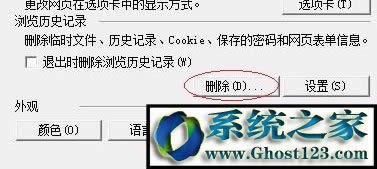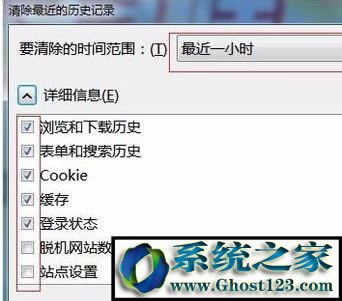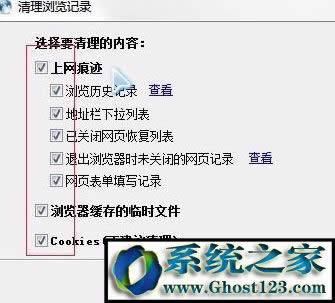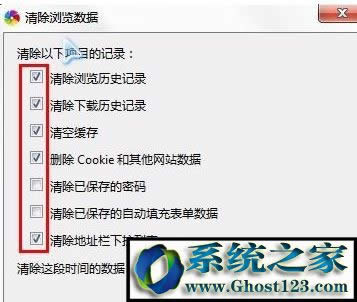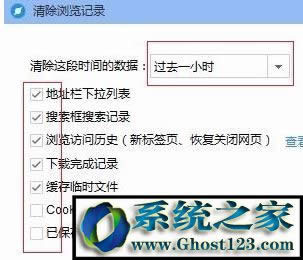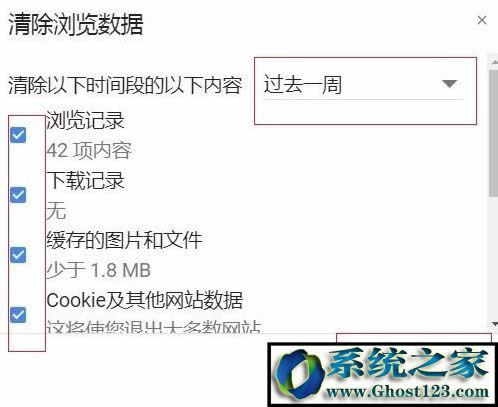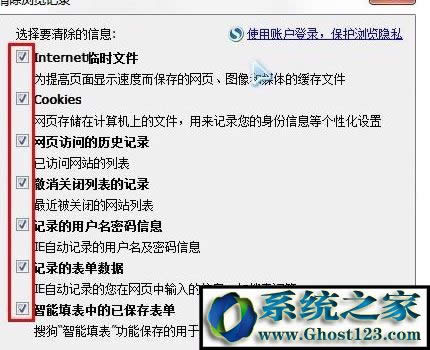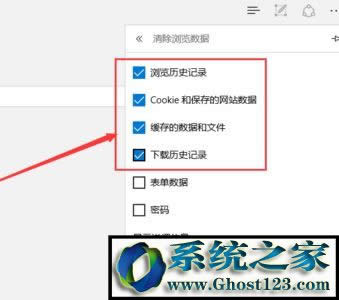|
软件是一系列按照特定顺序组织的计算机数据和指令的集合。一般来讲软件被划分为编程语言、系统软件、应用软件和介于这两者之间的中间件。硬件是“计算机硬件”的简称。与“软件”相对,电子计算机系统中所有实体部件和设备的统称。 如何清除浏览器缓存?当我们使用浏览器浏览网页的时候,在浏览器中会留下许多垃圾缓存文件,如果不进行清理的话我们在后期使用浏览器的时候打开网页的速度就会越来越慢。所以我们有必要经常清理浏览器缓存。那么该如何进行清理才是正确的呢?在本文中win10之家小编将给大家分享下清理浏览器缓存的详细操作方法!
win10系统清理浏览器缓存的方法步骤:IE浏览器
1、打开IE浏览器点击工具--internet选项--弹出属性对话点击“删除”按确定。
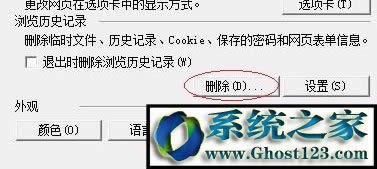
2、在弹出属性对话中选择要删除的选项,一般全选就好了没有什么需要保留的东西(如 一些网站的账号密码);
win10系统清理浏览器缓存的方法步骤:火狐浏览器
菜单栏 选择历史---清空最近历史记录,选择要删除的内容,选择历史记录的时间,单击“立即清除”即可;
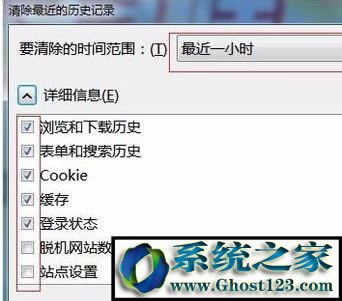
win10系统清理浏览器缓存的方法步骤:世界之窗浏览器
菜单栏 点击工具---清除浏览记录,选择要清理的内容,点击“立即清理”即可,如图:
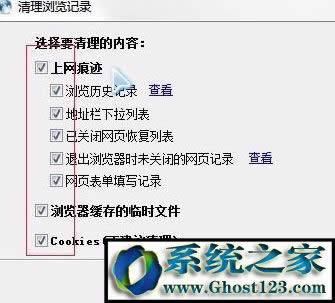
win10系统清理浏览器缓存的方法步骤:360浏览器
点右上角“扳手”图标----工具----清除浏览数据。
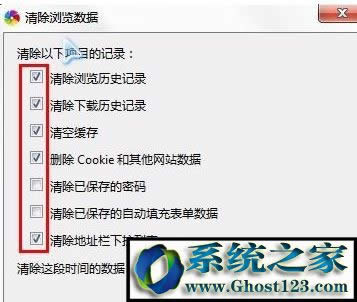
win10系统清理浏览器缓存的方法步骤:百度浏览器
点右侧三条图标---历史记录---清除浏览记录。
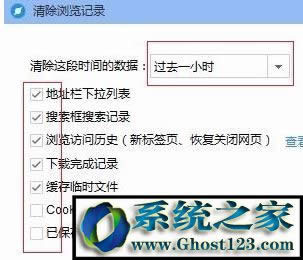
win10系统清理浏览器缓存的方法步骤:谷歌浏览器
点右侧三横图标---历史记录---清除浏览数据,弹出对话框,选择清除内容和时间,单击“清除浏览数据”即可!
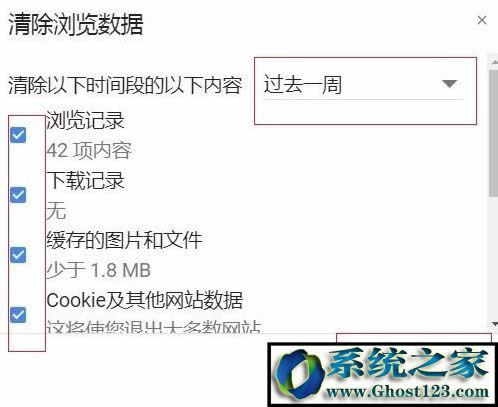
win10系统清理浏览器缓存的方法步骤:搜狗浏览器
菜单栏 工具---清除浏览记录,如图,弹出对话框,选择删除的内容,单击“立即清除”:
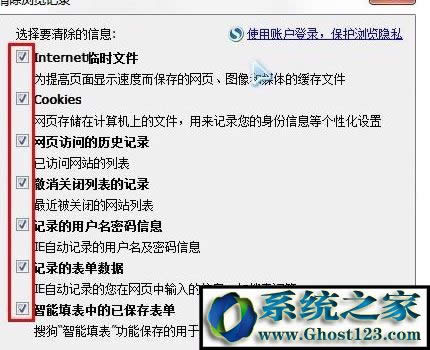
win10系统清理浏览器缓存的方法步骤:腾讯QQ浏览器
点右侧三条图标---历史---清空历史记录,弹出对话框 点击确认。

win10系统清理浏览器缓存的方法步骤 Edge:
点击浏览器左上角的菜单按钮(三个点的图标),选择“设置”,点击清除浏览数据选项下的“选择要清除的内容”按钮。从浏览数据分类列表中勾选需要清除的数据类型即可完成清理!
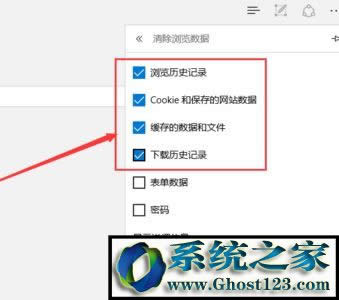
以上便是win10之家小编给大家介绍的win10系统清理浏览器缓存的详细操作方法!
硬件是实在的,有模有样的。软件是程序性的。是一系列的指令。有了软件,硬件才会实现更丰富的功能。
|